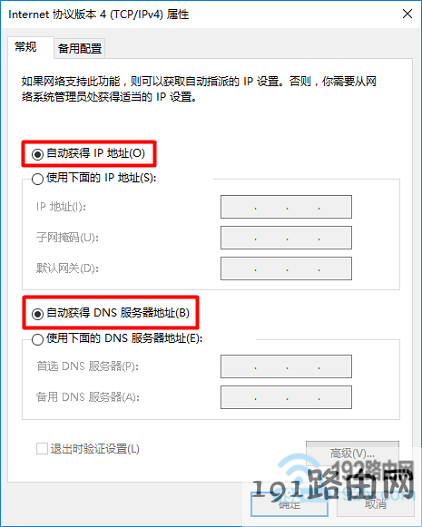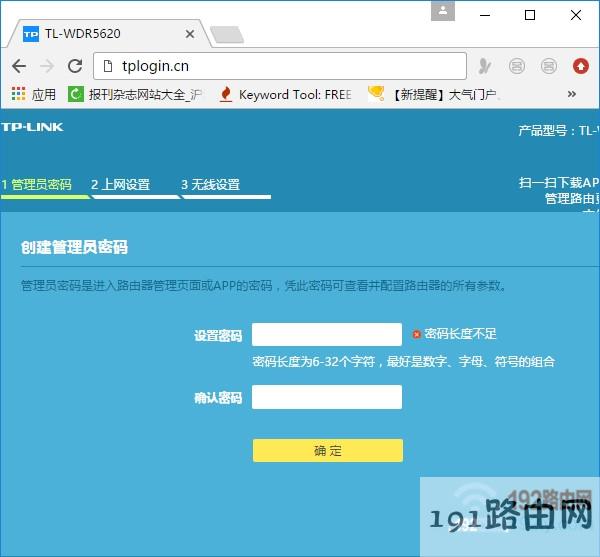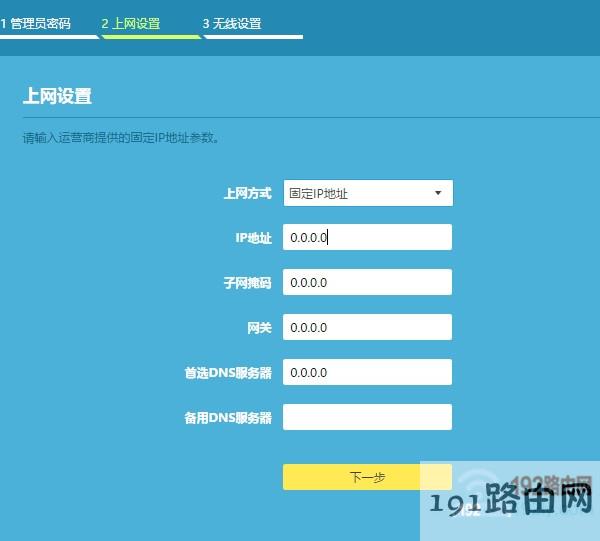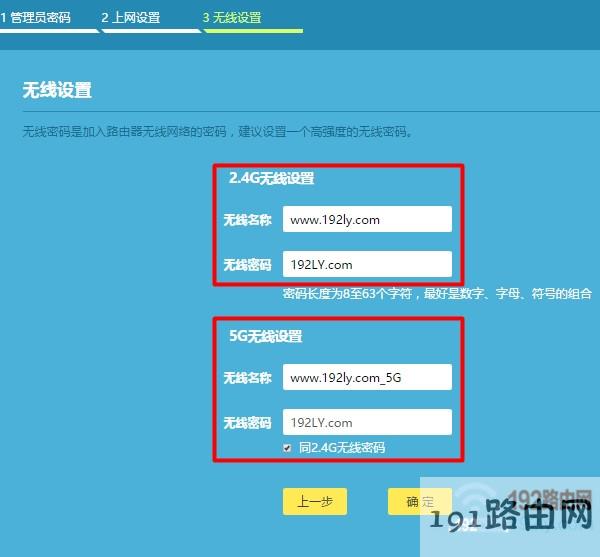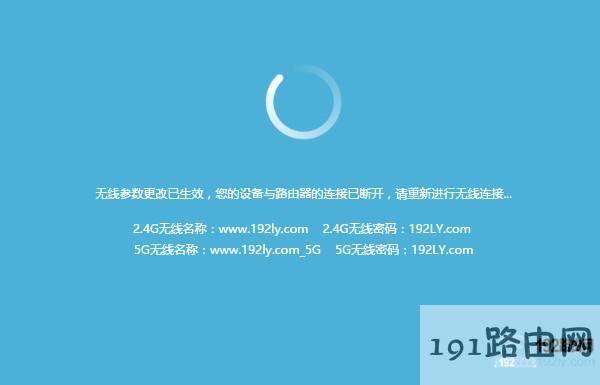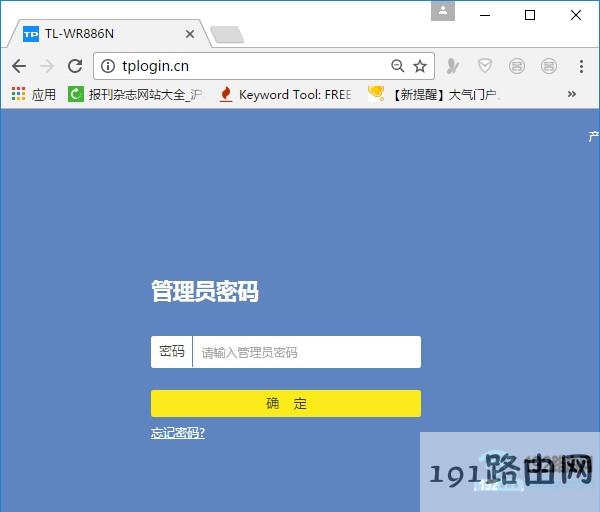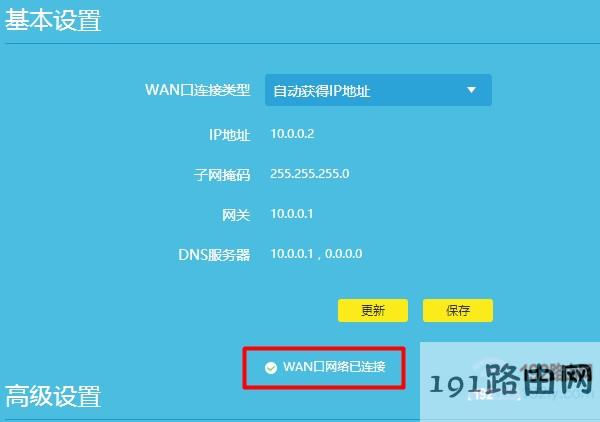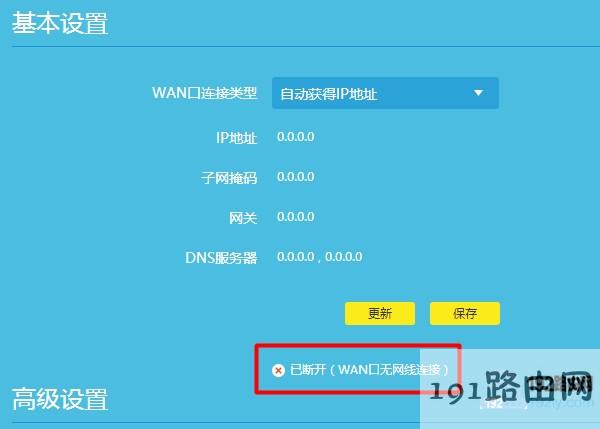原标题:"新买的路由器怎么设置才能连上宽带?【图】"的相关路由器192.168.1.1登陆页面设置教程资料分享。- 来源:【WiFi之家网】。
问:新买的路由器怎么设置才能连上宽带?
新买了一个无线路由器,请问要怎么设置,才能连上宽带上网?
答:新买的无线路由器,要设置它连上宽带上网,请按照下面的步骤操作:
1、路由器线路连接
2、设置电脑IP地址
3、设置路由器上网
4、检查设置是否成功
无线路由器
注意问题:
(1)、下面鸿哥将介绍使用电脑,设置新买路由器连接宽带上网的方法。如果你家里没有电脑,可以用手机来设置路由器,详细的操作步骤,请阅读下面的教程:
手机怎么设置无线路由器?
(2)、如果路由器买回来,自己已经设置过了。鸿哥建议,先把你的路由器恢复出厂设置,然后按照下面的方法,重新进行设置。
不知道如何把路由器恢复出厂设置,可以点击阅读下面的教程:
无线路由器怎么恢复出厂设置?
一、路由器线路连接
1、路由器上的WAN接口,需要用网线连接到猫的网口;
如果你家宽带没有用到猫,需要把入户的宽带网线,插在路由器的WAN口。
2、把家里面的电脑,用网线连接到路由器LAN(1234)中任意一个接口。
路由器线路连接示意图
重要说明:
电脑不能上网,并不会影响到对路由器的设置;也就是说,电脑不能上网,也可以设置路由器。
请各位新手、小白用户记住这一点;如果你想弄清楚其中的原理,请自己百度搜索:局域网 查阅资料。由于文章篇幅的原因,鸿哥不展开介绍具体的原因。
二、设置电脑IP地址
电脑设置路由器、电脑连接路由器上网时;需要把电脑中IP地址设置成:自动获得 ,如下图所示。
不知道怎么设置的用户,可以点击阅读下面的文章:
电脑自动获得IP地址的设置方法
把电脑IP地址设置成自动获得
三、设置路由器上网
1、查看设置网址
无线路由器的设置网址,通常又叫做:登录地址、登录网址、登录IP地址等。
一台无线路由器的设置网址,可以在该路由器底部标贴中查看到。
如下图所示,就是一个无线路由器底部的标贴,这个标贴中“管理页面”后面的 tplogin.cn,就是这台路由器的设置网址
查看路由器的设置网址
重要说明:
(1)、标贴中:管理页面、路由器IP、登录地址、管理地址等选项后面的,就是设置网址。
(2)、不同的路由器,设置网址可能不一样;所以,一定要在你自己路由器底部标贴中,查看该路由器的设置网址信息。
2、设置登录密码
在电脑的浏览器中输入:路由器设置网址,打开设置页面——>根据页面提示,给路由器设置一个:登录密码(管理员密码)。
本文中,鸿哥用来演示的路由器,它的设置网址是:tplogin.cn 。所以,我就在电脑浏览器中输入:tplogin.cn 打开设置页面——>然后设置“管理员密码”,如下图所示。
打开设置页面,并设置管理员密码
温馨提示:
有些无线路由器,在浏览器中打开设置页面后,不会提示设置:登录密码(管理员密码)。直接点击页面中的:开始设置、开始体验 等按钮即可,如下图所示。
可能遇到的问题:
在浏览器中输入:路由器设置网址后,打不开设置页面。这个问题的解决办法,请参考下面的教程:
打不开路由器设置页面怎么办?
3、设置上网参数
目前几乎所有的无线路由器,都具备自动检测“上网方式”的功能,只需要等待几秒时间,然后根据检查结果,设置上网参数就可以了。
(1)、如果路由器检测到“上网方式”是:宽带拨号上网 ——>请在下面填写:“宽带账号”、“宽带密码”——>然后点击“下一步”。
设置路由器上网 1
(2)、如果路由器检测到“上网方式”是:自动获得IP地址 ——>则不需要其它的设置了,直接点击“下一步”即可。
设置路由器上网 2
(3)、如果路由器检测到“上网方式”是:固定IP地址 ——>需要在下方填写:IP地址、子网掩码、默认网关、首选DNS、备用DNS 信息。
设置路由器上网 3
4、设置无线网络
在页面中,设置路由器的“无线名称”、“无线密码”,如下图所示。
设置路由器的WiFi名称和密码
注意问题:
(1)、“无线名称”,建议使用 字母、数字来设置,不要用中文汉字来设置。因为,目前还有些手机、笔记本电脑、平板电脑等无线设备,不支持中文名称的无线信号。
(2)、“无线密码”,建议大家用:大写字母+小写字母+数字+符号的组合来设置,并且无线密码的长度要大于8位。这样可最确保无线网络的安全性,不会被破解wifi密码。
5、设置完成
设置好路由器的无线网络后,根据页面中的提示,完成对路由器的设置。
设置完成
重要说明:
不同厂家的无线路由器,设置页面不一样;但是设置步骤大体上都是相同的,打开路由器的设置页面后,根据页面中的提示进行设置即可,非常的简单。
四、检查设置是否成功
1、在浏览器中输入:路由器设置网址,打开登录页面——>输入管理员密码(登录密码),登录到无线路由器的设置页面。
登录到路由器设置页面
2、在路由器的设置页面中,找到“上网设置”或者“WAN口设置”的选项,查看页面中的提示信息,来判断路由器上网设置是否成功。
(1)、如果页面中显示:WAN口网络已连接、已连接、连接成功 等提示,如下图所示。
说明路由器设置成功,电脑、手机可以连接这台路由器正常上网了。
设置成功,可以上网了
(2)、如果页面中显示:已断开、正在连接、未连接、未查网线、服务器无响应等提示,如下图所示。说明路由器设置不成功,现在是连不上网的。这时候,鸿哥建议阅读下面的文章:
无线路由器不能上网怎么办?
设置失败,无法上网
相关文章:
新买的路由器用手机怎么设置才能用?
自己买路由器怎么安装?
新买的腾达(Tenda)路由器怎么设置?
新买的TP-Link无线路由器怎么设置?
新买的水星(MERCURY)路由器怎么设置?
原创文章,作者:路由器设置,如若转载,请注明出处:https://www.224m.com/27573.html